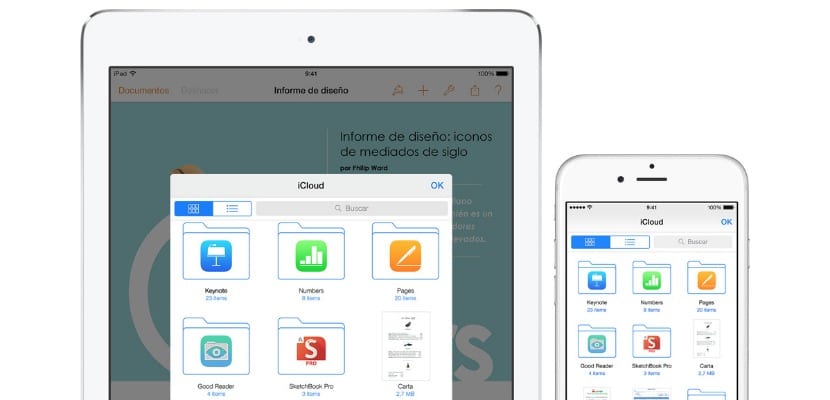
Jei dar nesužinojote apie debesies paslaugas po neseniai įvykusio didžiulio privačių garsenybių nuotraukų ir praeities klaidų, tokių kaip „MobileMe“, nutekėjimo, turėtumėte išbandyti „iCloud Drive“, „Apple“ atsakas į tokias paslaugas kaip „Dropbox“ arba „Google“ diske.
Paslauga yra puiki koncepcija, kurios ypatybės, kuriomis įmonė remiasi seniai, pavyzdžiui, dokumentai archyvuojamas taikant kuriam jie buvo sukurti. Tačiau dabar perėjimas tarp programų yra daug patogesnis.
Pirmiausia turiu jus įspėti, kad jei dar neįdiegėte „OS X Yosemite“ viešosios beta versijos, jūsų „iPhone“ programos negalės dalytis duomenimis su „Mac“ programomis.
Norėdami naudoti „iCloud Drive“ turite turėti galimybę suaktyvinti jūsų įrenginiuose. Eikite į „System Preferences / Settings“, įveskite „iCloud“ parinktis ir patikrinkite, kuri parinktis yra įjungta.
Jei neturite neriboto duomenų plano, turėtumėte išjunkite mobiliojo duomenų naudojimą naudodami „iCloud“. Tokiu būdu išvengsite, kad jūsų dokumentai būtų nuolat įkeliami ir atsisiunčiami, todėl debesis nenaudos jūsų tarifo duomenų.
Dabar, kai įgalinote „iCloud Drive“, „Mac“ turėtų būti aplanką, pavadintą tokiu pačiu būdu. Pamatysite, kad šis aplankas savo ruožtu yra padalintas į kelis aplankus, kurių kiekvienas skirtas konkrečiai programai.
Aplankas, pvz., Puslapiai, jis negalės priimti kitų tipų failų kuriuos nesukuria „Pages“ programa. Taip pat galite kurti savo aplankus ir pridėti failus iš „Mac“ vilkdami ir nuleisdami.
„ICloud Drive“ naudojimas „iOS 8“ yra šiek tiek kitoks, nes tai neturi failų sistemos, tokios kaip „Finder“ per se. Turime atsiskaityti už prieigą prie paslaugos tik per programas palaikančių, pavyzdžiui, „Pages“, „Numbers“ ar „Keynote“. Šiose programose taip pat turėsite suaktyvinti „iCloud“, kad galėtumėte pasiekti dokumentus iš „iCloud Drive“.
Kai viskas bus suaktyvinta, visi „Mac“ padaryti failo, esančio „iCloud Drive“, pakeitimai, tai atsispindės minėtame faile atitinkamame „iOS“ įrenginyje ir atvirkščiai.

Abejotina: tada jis tik „organizuojasi“ „Mac“ kompiuteryje ... tiesa? kadangi IOS ir toliau turėsime visus puslapių dokumentus, pavyzdžiui, ten „iš eilės“ ... negalėdami sukurti aplankų ....
Manau, kad atėjo laikas, kai, paliekant „dropbox“, naudodamiesi „iclouddrive“ galite kurti aplankus, vilkti failus ... ir tt ... nes kitaip mes jo nenaudosime kaip alternatyvos „dropbox“, tai neįmanoma!
Ką manai, Diego?
Vakar vakar atnaujinus dokumentus galite padaryti kažką panašaus, pabandykite
Aš tik pradedu ir nežinau, kaip „iPad“ peržiūrėti PDF failą, kurį turiu fiksuotame kompiuteryje. Aš įklijavau jį į disko aplanką, bet nežinau, kaip jį pamatyti iš „iPad“.
Jums reikia „iOS“ programos, suderinamos su „iCloud Drive“. Išbandykite „Documents 5“, kuris yra nemokamas.
Labai ačiū! Labai naudingas įrašas ir paaiškinimai. „Documents 5“ puikiai tinka skaityti PDF failus.